Как да настроите браузъра по подразбиране в Windows 7, 8
Защо ние трябва да зададете браузър по подразбиране
Browser - Програма, която се отваря прозорец за вас в необятния свят на Интернет. Точното наименование - интернет браузър. В момента има много програми, създадени от различни корпорации. Най-популярни са:
- Google Chrome;
- Internet Explorer;
- Mozilla Firefox;
- Opera.
Всеки от интернет браузъра има свой различен от другите характеристики, предимства и недостатъци. Много често на работния плот, можете да видите на "икони" на няколко браузъри. Дори при наличие на избор, потребителят има своя "любим" сред проводниците в света на интернет и иска, като кликнете на линка се отваря страница в правилната браузъра. Обикновено компютъра и разработчиците на мнението, че поради незабавно, е необходимо да се сложи своя "приятел" на мястото си. За тази цел няколко прости стъпки, които трябва да се направи различен за различните операционни системи и да зададете браузър по подразбиране.
Съвет! Мениджъри магазини за компютри изпращат неопитни потребители с всички въпроси към експертите, които за техните услуги се нуждаят от много пари. Опитайте се да "котва" своя любим браузър. Обработете проста, и дори ако го направите, нещо не е наред, не вреди на вашия компютър ще бъде.
Browser "веднъж завинаги" за Windows 7
За операционната система Windows 7, за да постоянен определен Internet Explorer, направете следното:
- Отидете в менюто "Старт" (долната част на екрана, от лявата страна).
- Изберете "Control Panel".
- В прозореца, който се отваря, изберете "Програми"
- В "Програми по подразбиране".
От този момент, каквото и манипулация не се упражнява, ако крайният резултат от действието ще бъде достъп до интернет, ще бъде активен само избрания от вас браузър.

За да зададете браузър по подразбиране не е нужно експертна помощ
Също така настроен Интернет браузър по подразбиране може да бъде различен.
- опция "Администрация". Ако трябва да се промени на постоянен браузър, просто кликнете върху иконата на желания браузъра, щракнете с десния бутон. В съответствие изберете "Run като администратор" изскачащо меню лесно. Компютърът след това ви подканва да инсталирате браузъра по подразбиране. Съгласен съм. Това е направено.
- Промени в браузъра. Ако по някаква причина предишните методи не отговарят на вас, можете да направите уеб браузър, за да работи непрекъснато, както следва. За да направите това, отворете браузъра си. В горния десен ъгъл (по-долу "Close" бутони "Минимизиране" "Възстановяване") е икона, с три успоредни ивици или зъб. Кликнете върху него десен бутон на мишката. изберете "Опции" от менюто файл. Както е секцията "браузър по подразбиране" на прозореца, който се появява в долната част на страницата. Натиснете бутона "Задай по подразбиране" и да видим как браузърът променя статута си.
Това е интересно. Най-добрите приложения за четене на книги на компютъра
Как се прави редовно браузър на Windows 8.1
Обикновено, закупуване на компютър с инсталиран софтуер, могат да бъдат намерени на десктопа най-малко две достъпно браузър. Internet Explorer е инсталирана на задължителна основа, и какво друго, като Mozilla Firefox, като алтернатива. И в тази операционна система, експлоръра е браузър по подразбиране. Ако такъв избор на разработчиците не са доволни от страна на потребителя, винаги можете да изтеглите и инсталирате изисква интернет браузъра, и след това го постоянен доставчик на интернет присвоите.
8.1 метода за определяне на браузъра по подразбиране операционна система Windows е значително по-различен от другите версии на операционната система.

Тествайте няколко браузъри, за да изберете най-доброто за себе си
- Влезте в менюто "Старт" в долния ляв ъгъл на екрана.
- Отидете на "Търси и програми."
- В края на списъка, за да видите - "Default". Mouse щракване.
- Отваряне на менюто за избор на наличните приложения, включително уеб браузъри.
- Кликнете върху съответната браузъра и да се наслаждавате на интернет.
Внимание! Ако искате да отворите в "своите" на браузъра специфична HTML файлове или други документи, можете да го направите на място. Избраният файл, кликнете с десния бутон на мишката. В "Отваряне с" и след това "Изберете програма" падащо меню, изберете. В списъка, който показва, намерете в браузъра и кликнете върху него. В документа се отваря в любимия си браузър.
- отворите желаната браузъра;
- в горния десен ъгъл, за да открие специална икона (ивици, кръг и т.н.);
- отворете го с левия бутон на мишката;
- изберете раздела "Настройки", "Настройки", и т.н. (Всеки дялове на браузъра са по свой начин);
- Поставете "тик" в предната част на фразата - "Make моят браузър по подразбиране."
Това е интересно. Как да се възстанови Excel файлове. Начини да намерите копие от документа незапазената
самостоятелен избор на браузър за Windows 10
Малко повече от година, тя има операционната софтуер Windows 10. През това време, много потребители са имали време да го тестват, да оценява достойнствата, както и идентифициране на пропуски и някои недостатъци. Един от тези "грешки" на разработчиците е по-сложен алгоритъм браузър по подразбиране, отколкото в предишните версии на Windows.
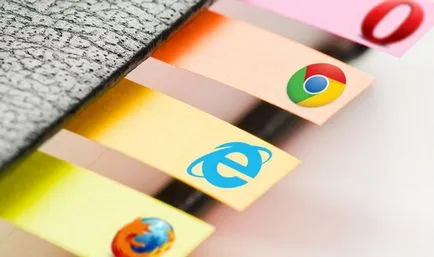
Различни операционни системи, настройките на браузъра може да са различни
Първоначално основната браузъра е Microsoft Edge, което не е толкова лесно да "смени". Когато процедурата на замяна на Internet Explorer се отваря система на диалог, от който не е ясно какво да правя, коя опция да изберете и защо повече "ядосан" операционна система. Съществува мнение, че усложни процеса на промяна на браузъра, Microsoft Corp. иска да привлече колкото се може повече потребители, като е възможно да се вашия браузър Edge. И все пак е възможно да се работи в браузъра, за което сте свикнали. В Windows 10, това може да стане по два начина.
Монтаж чрез менюто "Старт":
- в менюто "Старт", отворете раздела "Настройки";
- Изберете раздел "Система";
- от лявата страна на екрана, изберете "Default Приложението";
- Превъртете до секцията "Браузър";
- намерите на точния списък с браузър и натиснете "Default".
"Прихващане" на браузъра, когато той е инсталиран:
- Свали любимия си браузър;
- го инсталирате на вашия компютър;
- по време на процеса, ще бъдете помолени "Set браузър по подразбиране?". Съгласен съм. Желаният браузъра настани на вашия работен плот с господстващо положение.
В Windows 10 също остава възможността за откриване на отделни файлове в избраната уеб браузъра.